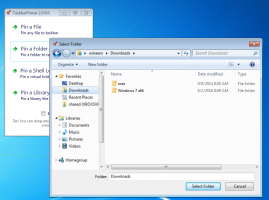Redefinir pastas fixas de acesso rápido no Windows 10

Você pode redefinir rapidamente as pastas fixadas do Quick Access no Windows 10 File Explorer. Analisaremos dois métodos que você pode usar para redefinir e limpar o estado da pasta de acesso rápido. Isso pode ser útil se você fixou várias pastas e agora deseja redefini-las todas de uma vez. Acesso rápido é o local da pasta padrão no qual o File Explorer no Windows 10 abre. Ele coleta e exibe automaticamente os arquivos abertos recentemente e as pastas mais visitadas. Com esses recursos, o Acesso rápido substitui as opções de "arquivos recentes" e "favoritos" que não estão mais disponíveis no Windows 10 File Explorer.
Além disso, você pode fixar manualmente as pastas na pasta Acesso rápido. As pastas fixadas aparecem com um ícone de sobreposição de Fixar. Veja a imagem a seguir.
Você verá pastas fixadas na seção Pastas frequentes de Acesso rápido e no painel de navegação à esquerda do Explorador de arquivos. Além disso, essas pastas serão fixadas na lista de atalhos do ícone do File Explorer na barra de tarefas e no menu Iniciar.
Esta postagem mostrará como redefinir os diretórios fixados no local de acesso rápido no Windows 10 File Explorer.
Observação: a operação irá liberar as pastas que você fixou manualmente no Acesso rápido. As pastas padrão permanecerão fixadas para acesso rápido.
Como redefinir pastas fixas de acesso rápido no Windows 10
- Abra o Explorador de Arquivos.
- Navegue até a seguinte pasta
% AppData% \ Microsoft \ Windows \ Recent \ AutomaticDestinations(cole este local na barra de endereço). - Localize o
f01b4d95cf55d32a.automaticDestinations-msarquivo sob o AutomaticDestinations pasta. - Exclua esse arquivo. Selecione-o na lista de arquivos e pressione a tecla Delete.
- Agora feche as janelas do Explorer abertas.
- Abra uma nova janela do File Explorer. Você verá que todas as pastas fixadas manualmente desapareceram.
Você terminou.
Como alternativa, você pode fazer o mesmo no prompt de comando. Veja como isso pode ser feito.
Redefinir e limpar pastas fixas de acesso rápido no prompt de comando
- Feche todas as janelas abertas do File Explorer.
- Abra um novo prompt de comando.
- Digite o seguinte comando:
del / f / q "% AppData% \ Microsoft \ Windows \ Recent \ AutomaticDestinations \ f01b4d95cf55d32a.automaticDestinations-ms". - Depois de excluir o arquivo, todas as pastas em Acesso rápido desaparecerão.
É isso.